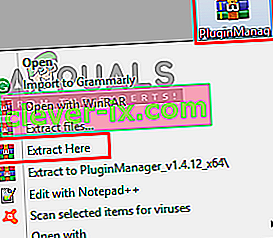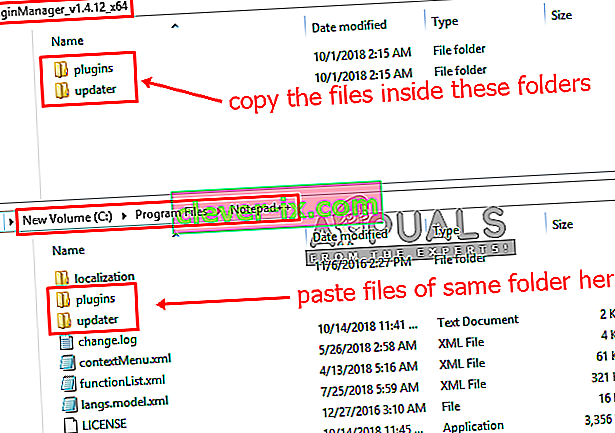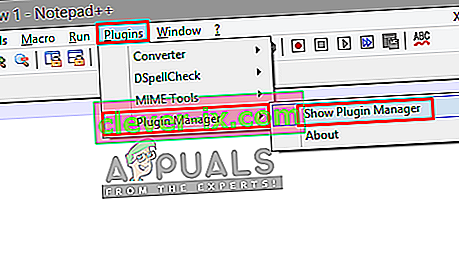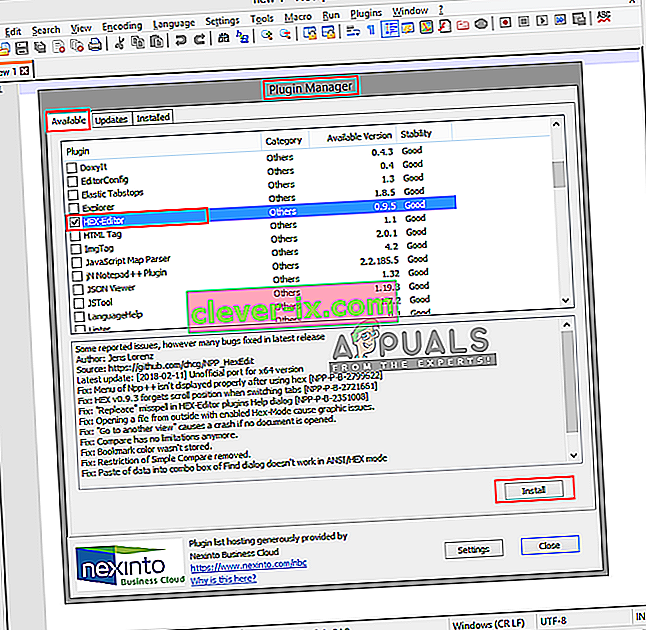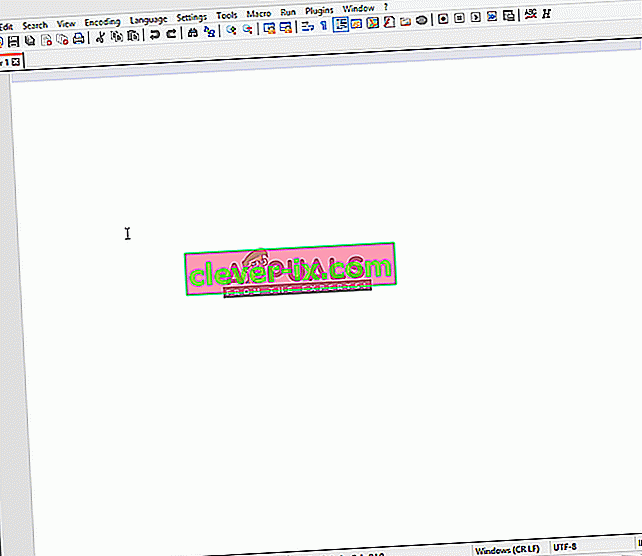Notepad ++ je bezplatný textový editor a editor zdrojového kódu pro použití s Microsoft Windows. Podporuje několik jazyků a úpravy na kartách, což umožňuje práci s více otevřenými soubory v jednom okně. Název projektu pochází od operátoru C increment. Existuje však několik textových souborů, které uživatelé nemohou otevřít pomocí programu Poznámkový blok ++. Existují však doplňky pro různé druhy formátů textu a programovacích jazyků, které si nainstalujete pro svůj Notepad ++. Jedním z mnoha pluginů je Hex Editor Plugin; slouží k prohlížení textu ve formátu Hex.

Co je Hex Editor?
Název „Hex“ pochází z hexadecimálního čísla, což je číselný formát pro reprezentaci binárních dat. Hex Editor je program, který umožňuje analyzovat, prohlížet a upravovat hexadecimální kódované soubory. Někdy uživatel narazí na soubor, který nelze z nějakého důvodu otevřít, ale můžete jej otevřít v hexadecimálním editoru a většina souborů bude mít v horní části souboru informace popisující, o jaký typ souboru jde. To lze také použít k úpravě stavového souboru uloženého ve hře a ke změně vyměnitelné funkce ve hře. Existuje mnoho Hex Editor Software, ale můžete je použít i v Notepad ++ pomocí pluginu.

Krok 1: Přidání správce pluginů z Githubu
Správce zásuvných modulů je samotný zásuvný modul, jehož prostřednictvím můžete instalovat, aktualizovat a odebírat všechny dostupné zásuvné moduly v Poznámkovém bloku ++. Ale po verzi Notepad ++ verze 7.5 byl plugin Plugin Manager odstraněn z oficiálních distributorů. Důvodem pro odstranění tohoto pluginu byla sponzorovaná reklama. Kdykoli otevřete tento plugin, uvidíte ve spodní části oken reklamy, kvůli kterým byl odstraněn. Integrovaný správce pluginů stále probíhá a v budoucnu se někde vrátí.
Pokud již máte v programu Poznámkový blok ++ správce pluginů, tuto metodu přeskočte. I když je odstraněn, ale prozatím můžete přidat / nainstalovat Správce pluginů ručně. Postupujte takto:
- Nejprve musíte přejít na tento odkaz GitHub: Správce pluginů
- Můžete si vybrat 32bitový nebo 64bitový soubor zip a stáhnout jej

- Nyní extrahujte soubor zip pomocí WinRAR a otevřete extrahovanou složku
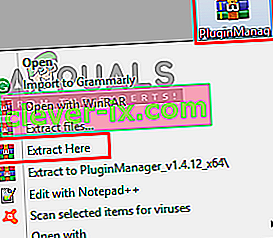
- Budou v něm dvě složky, „ pluginy “ a „ aktualizátor “. Oba budou mít po 1 souboru. Zde musíte zkopírovat soubory do složek poznámkových bloků ++ doplňků a aktualizátoru
- Vyhledejte složku Notepad ++:
C: \ Program Files \ Notepad ++
- Nyní zkopírujte soubory do složek staženého pluginu a vložte je do přesných složek Notepad ++
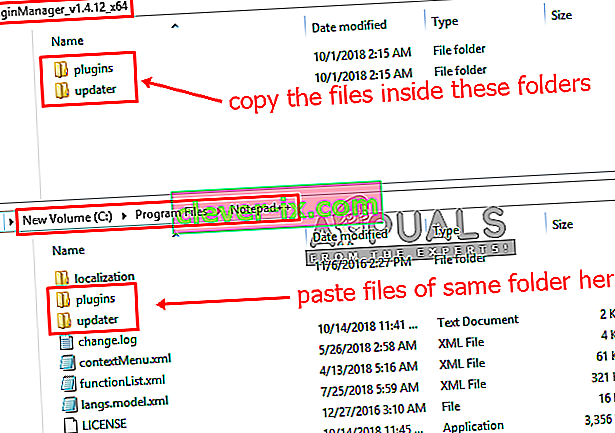
- Po zkopírování souborů restartujte Notepad ++ a nyní tam bude Plugin Manager.
Krok 2: Instalace pluginu Hex Editor pomocí Správce doplňků
V této metodě budeme instalovat Hex Editor Plugin do Notepad ++ pomocí Správce pluginů. Plugin Manager je snadný a vhodný pro instalaci a odebrání všech pluginů pro Notepad ++. Ve výchozím nastavení není hexadecimální editor k dispozici v programu Poznámkový blok ++ a nemůžete zobrazit text ve formě hexadecimálního souboru, ale po instalaci pluginu hexadecimálního editoru budete moci bez problémů zobrazit libovolný soubor v hexadecimálním formátu. Níže jsou uvedeny kroky, jak nainstalovat doplněk Hex Editor:
- Otevřete Poznámkový blok ++ poklepáním na zástupce
- Nyní na panelu nabídek klikněte na „ Pluginy “
- Vyberte „ Správce pluginů “ a poté „ Zobrazit správce pluginů “
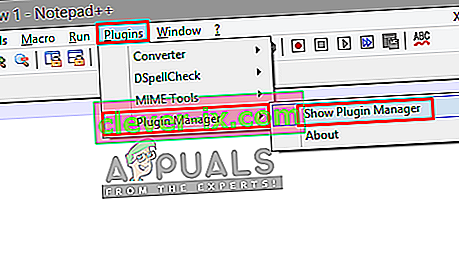
- Otevře se okno se seznamem dostupných doplňků, vyhledejte „ HEX-Editor “.
- Klikněte na něj a stiskněte tlačítko „ Instalovat “. Po instalaci se zobrazí výzva k restartování programu Poznámkový blok ++
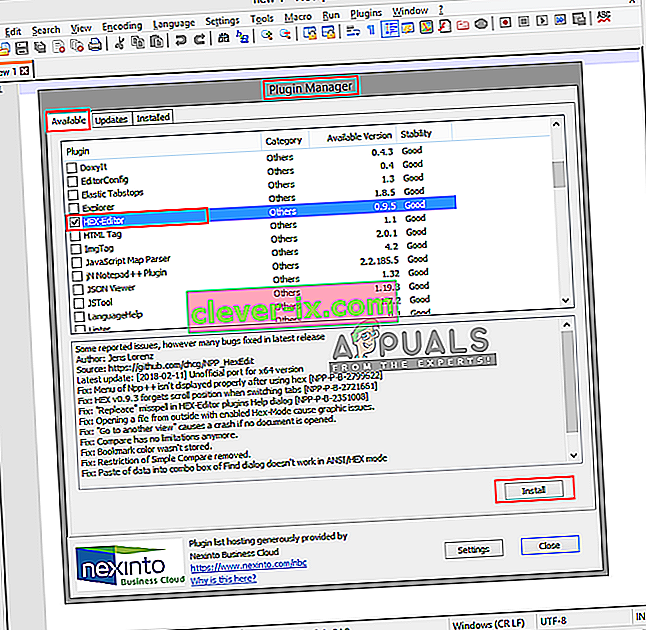
- Po restartování nyní otevřete soubor v programu Poznámkový blok ++, který chcete zobrazit v HEX, například LineInst.exe, který jsme použili v této metodě. V Poznámkovém bloku ++ můžete přetahovat
- Po otevření souboru klikněte na Pluginy, poté HEX-Editor a klikněte na „ Zobrazit v HEX “
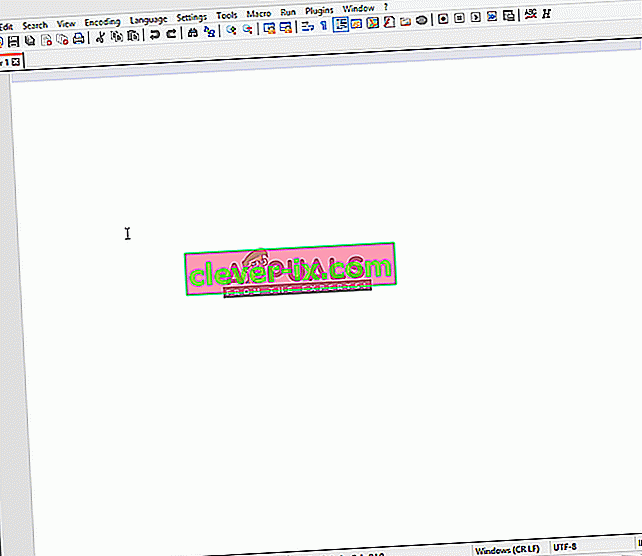
- Tím se váš kódovaný text změní na HEX